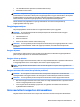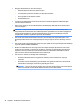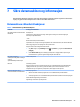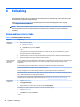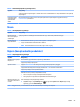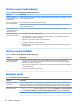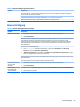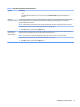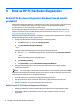User manual
Tabell 8-6 Høyttalersymptomer og løsninger (forts.)
Symptom Mulig løsning
Slå av datamaskinen, og trekk ut og koble til høyttalerne på nytt. Sørg for at høyttalerne er koblet til en lydutgang,
ikke en mikrofon- eller hodetelefon-kontakt.
Trykk på hvilemodusknappen (kun utvalgte produkter) eller esc for å fortsette fra hvilemodus.
Koble fra hodetelefonene hvis de er koblet til datamaskinen (eller et høyttalersystem).
Internett-tilgang
Tabell 8-7 Internett-tilgangsymptomer og løsninger
Symptom Mulig løsning
Kan ikke koble til Internett 1. Høyreklikk på nettverksstatusikonet i systemstatusfeltet lengst til høyre på oppgavelinjen.
2. Velg Feilsøk problemer.
Kontroller at du bruker riktige kabler for din type Internett-tilkobling. Datamaskinen kan ha et modem og et Ethernet-
nettverksadapter (også kalt et nettverkskort eller NIC (network interface card)). Et modem bruker en vanlig
telefonkabel, mens et nettverksadapter bruker en nettverkskabel, for å koble seg til et lokalt nettverk (LAN). Ikke
koble en telefonkabel til nettverksadapteren, og ikke lpble en nettverkskabel til en telefonlinje; dette kan skade
nettverksadapteren.
Kjør veiviseren for trådløs kongurasjon.
1. Skriv kontrollpanel i søkefeltet på oppgavelinjen og velg deretter Kontrollpanel. Velg Nettverk og
Internett og velg deretter Nettverks- og delingssenter.
2. I Nettverk og delingssenter-vinduet, klikker du på Kongurer en ny tilkobling eller et nytt nettverk for å åpne
veiviseren, og følger deretter instruksjonene på skjermen.
Hvis systemet ditt har en ekstern antenne, prøv å ytte antennen til en bedre posisjon. Hvis antennen er intern, prøv å
ytte datamaskinen.
Prøv å koble til igjen senere, eller kontakt Internett-leverandøren for hjelp.
Kan ikke koble til Internett,
men det er ingen
feilmelding
1. Høyreklikk på nettverksstatusikonet i systemstatusfeltet lengst til høyre på oppgavelinjen.
2. Velg Feilsøk problemer.
Ikke noe ikon for
nettverkstilkobling i
systemstatusfeltet
1. Skriv reparere i søkefeltet på oppgavelinjen og velg deretter Identisere og reparere nettverksproblemer.
2. Følg veiledningen på skjermen.
Internett-tilgang 29